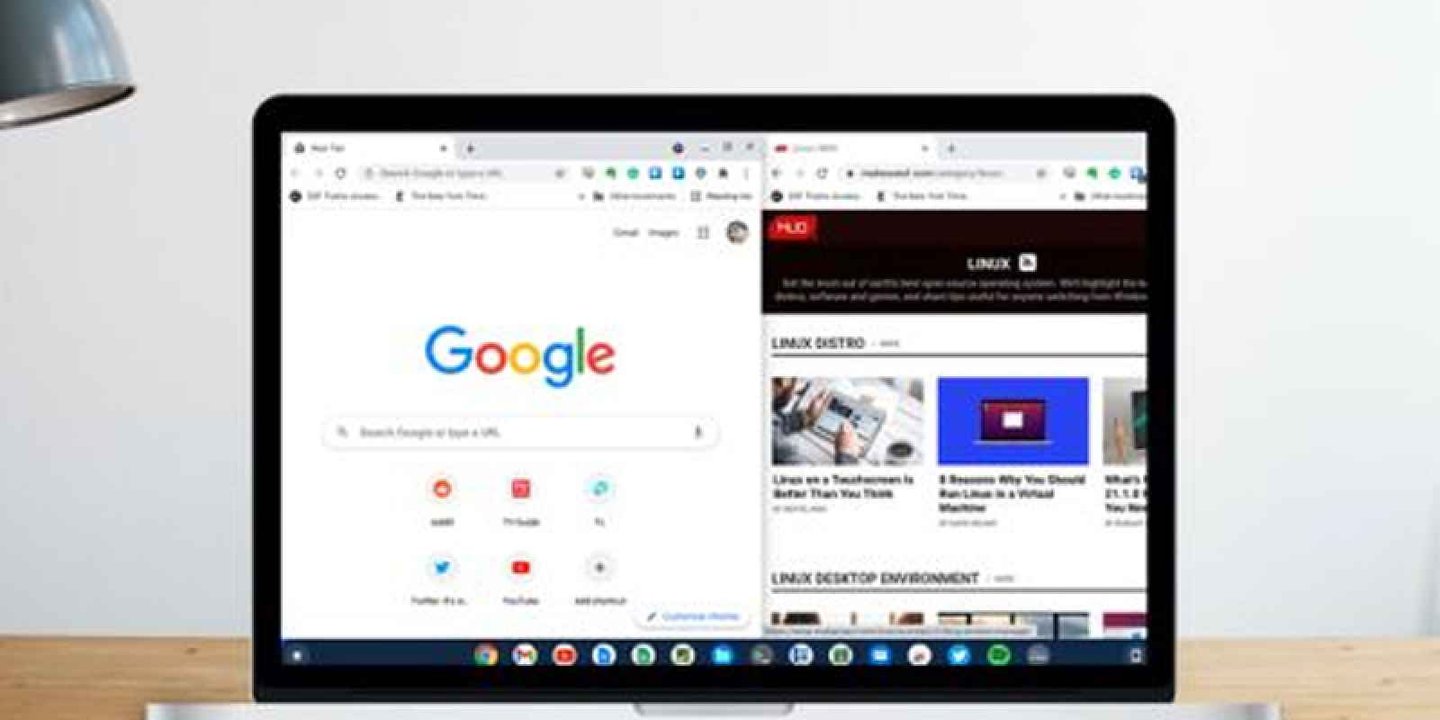
Chromebook özel işletim sistemi ile MacOS ve Windows işletim sisteminden pek çok farklı özelliğe sahiptir. Bu nedenle de kullanıcıların yeni işletim sistemine alışması zaman alabilmektedir. Yeni sistem alışmakla birlikte bazı farklı işlevlerin kullanılması sırasında da özel bir rehber yardımı gerekebilmektedir. Bölünmüş ekranı nasıl kullanılacağını bilmiyorsanız ve Chromebook’ta birden fazla pencere ile çalışmanız gerekiyorsa aşağıdaki adımları takip edebilirsiniz.
Chromebook’ta bölünmüş ekran nedir?
Microsoft ya da Apple tarafından geliştirilmiş bilgisayar işletim sistemlerine benzer bir şekilde bir ekranda birden fazla pencereye yer verilmesi Chromebook’ta desteklenmektedir. Bu bakımdan farklı uygulama ve pencerelere yer vermek istediğiniz durumlarda birkaç küçük püf noktasına dikkat etmeniz yeterli olacaktır.
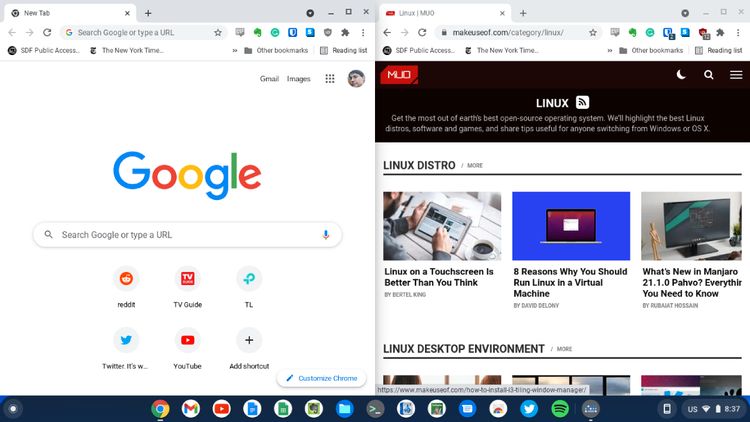
Sürükle bırak yöntemi
Tercih edilebilecek en pratik işlemlerden bir tanesi pencerelerin sürüklenerek bırakılmasıdır. Bir pencerenin ekranın soluna ve sağına döşemek için mevcut pencerenin sürüklenmesi ve ilgili köşeye bırakılması yeterlidir. Özellikle köşelere sürüklendiği zaman Chromebook özelliği olarak mevcut pencerenin bir ön izlemesi görülecektir. Eğer mevcut taslak sizin için istenen durumsa elinizi fareden kaldırarak mevcut pencereyi belirtilen yere konumlandırabilirsiniz.

Düğmeleri kullanma
Ekranda pencerelerin konumlandırılabilmesi adına tercih edilecek bir diğer seçenek ise düğme kullanmaktır. Her pencerede yer alan mevcut düğme, sağ üst köşede konumlanmaktadır. Düğmenin üzerine basılı tutulması ile birlikte solunda ve sağında ok görünür. Mevcut ikona fare ile bastıktan sonra fareyi sağa ya da sola doğru kaydırarak yeni konumu seçebilirsiniz. Seçim sonrasında elinizi fareden kaldırmanız ile birlikte pencere seçilen konuma yeniden yerleştirilecektir.
Klavye kısa yollarını kullanma
Pencereleri ekranda yeniden konumlandırmak ve bölünmüş ekran ile çalışmak isteyenler için son seçenek ise klavye kısa yollardır. Alt tuşuna basılı tutulması ile birlikte mevcut pencerelerin konumları ve yapılacak değişiklikler ile ilgili seçenekler kullanıcılara sunulmaktadır. Böylece döşenmiş pencereleri hareket ettirme, pencereleri yeniden konumlandırma daha hızlı bir şekilde yapılmaktadır. Özellikle sık sık pencere yerleştirmek isteyenler mevcut kısa yolları mutlaka tercih etmelidir.
Windows, macOS veya Linux masaüstü ortamlarında bölünmüş ekran ile çalışmak verimliliği arttırırken, artık bu özellik için kullanıcıların Chromebook’ta da kolay bir şekilde destek alabilmesi mümkün olmaktadır.




























